Sommige gebruikers rapporteren over een probleem waarbij apps en games die geacht worden te draaien in de modus volledig scherm, uit het niets op hun machines worden geminimaliseerd. Als u ook soortgelijke problemen op uw computer ondervindt, is dit artikel iets voor u. Volg gewoon deze eenvoudige oplossingen op uw computer en het probleem zal in een mum van tijd worden opgelost.
Tijdelijke oplossingen –
1. Zoek naar nieuwe Windows-updates voor uw systeem via Instellingen.
2. Start uw computer één keer opnieuw op en probeer de game/toepassing opnieuw uit te voeren.
Fix 1 - Wijzig uw register
Sommige gebruikers hebben het probleem eenvoudig opgelost door uw register een beetje te wijzigen.
1. druk de Windows-toets+R sleutels bij elkaar.
2. Schrijf in het deelvenster Uitvoeren "regedit” en klik op “OK“.

OPMERKING –
Alle niet-verantwoorde wijzigingen in de Register-editor kunnen leiden tot een onstabiel systeem. Wij verzoeken u een backup te maken van het register op uw computer.
Nadat u de Register-editor hebt geopend, klikt u op "
het dossier“. Klik dan op “Exporteren” om een nieuwe back-up op uw computer te maken.
3. Nadat u de back-up van de registersleutels hebt gemaakt, gaat u naar deze locatie op het scherm Register-editor -
Computer\HKEY_CURRENT_USER\Configuratiescherm\Desktop
3. Nu, aan de rechterkant, Dubbelklik Aan "VoorgrondSlotTime-out” om het te wijzigen.
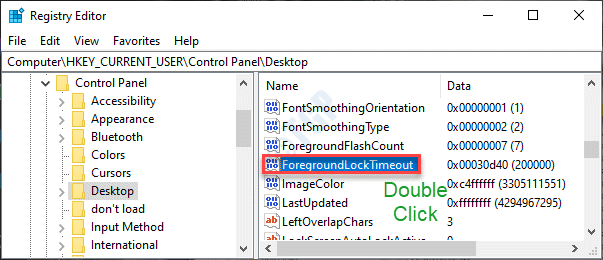
4. In de DWORD-waarde (32-bits) bewerken venster, selecteer gewoon de basis "Hexadecimaal“.
5. Stel daarna de 'Waarde data:' naar "30d40“.
6. Om de wijzigingen op te slaan, klikt u op “OK“.
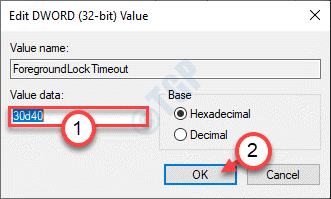
Sluit de Register-editor venster op uw computer.
Herstarten jouw computer. Nadat u uw computer opnieuw hebt opgestart, probeert u de game/toepassing in de modus Volledig scherm uit te voeren.
Fix 2 - Schakel automatisch opstarten van Error Reporting-service uit
Sommige gebruikers hebben de Windows-foutrapportageservice aangeduid als de belangrijkste boosdoener achter het gordijn.
1. Klik met de rechtermuisknop op het Windows-pictogram en klik vervolgens op "Rennen“.
2. Schrijven "services.msc” in het venster Uitvoeren. Klik op "OK“.

3. Wanneer het venster Services verschijnt, moet u zoeken naar de "Windows Foutrapportageservice“.
4. Daarna, Dubbelklik op de specifieke dienst.
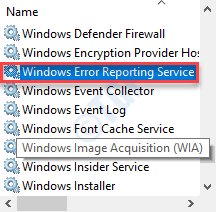
5. Klik op de vervolgkeuzelijst 'Opstarttype:' en stel deze in op "Gehandicapt“.
Klik ook op Hou op om de service te stoppen als deze actief is.
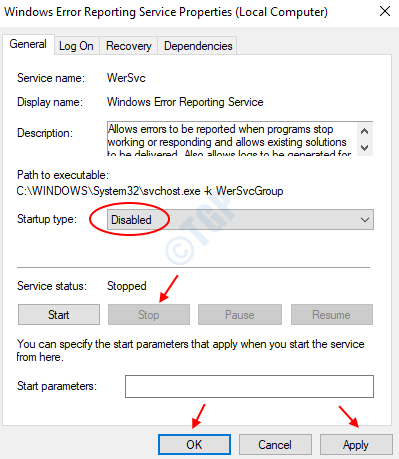
6. Ten slotte hoeft u alleen maar te klikken op "Van toepassing zijn” en “OK“.

Zodra u dit hebt gedaan, sluit u het scherm Services.
Probeer de game opnieuw in de modus Volledig scherm te starten.
Fix 3 - Spelmodus uitschakelen
Game Mode biedt een aantal buitengewone functies die zijn ontworpen voor de apps die in de modus Volledig scherm werken.
1. druk de Windows-toets+I sleutels bij elkaar.
2. Klik daarna op de “Gamen” instellingen om het te wijzigen.
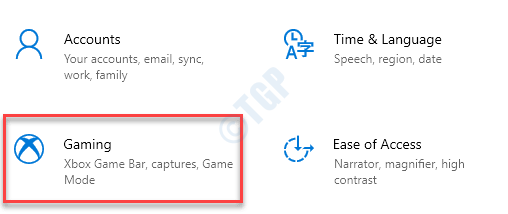
3. Zodra de Gaming-instellingen, klikt u op de "Spelmodus“.
4. Schakel daarna de "Spelmodus" naar "Uit“.
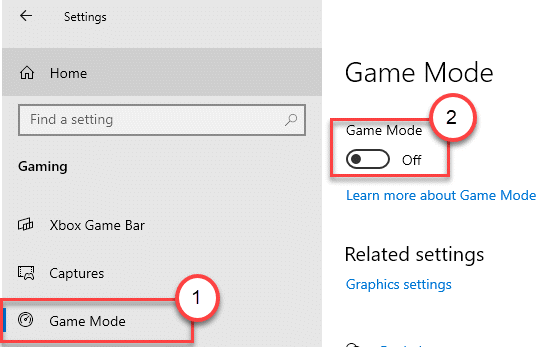
Zodra je de spelmodus hebt uitgeschakeld, zul je niet meer te maken krijgen met de problemen op volledig scherm waarmee je eerder te maken had.
Fix 4 - Voer een eenvoudige SFC-scan uit
Het uitvoeren van een eenvoudige SFC-controle om uw systeembestanden te scannen, zou voldoende moeten zijn.
1. Klik op het zoekvak en begin te schrijven “cmd“.
2. Klik verder met de rechtermuisknop op de "Opdrachtprompt” en klik op “Uitvoeren als beheerders“.

3. Typ deze opdracht en druk vervolgens op Enter.
sfc /scannow

Zodra de SFC-controles beginnen, duurt het 4-5 minuten om de systeembestanden volledig te scannen.
Opnieuw opstarten uw machine een keer.
Fix 5 - Voer een malwarescan uit
Als dit probleem zich voordoet vanwege malware, probeer dan een antivirusscan uit te voeren.
1. Typ "Windows-beveiliging” in het zoekvak in de linkerbenedenhoek.
2. Klik op de "Windows Beveiligingj”.

3. Klik in Windows-beveiliging op de "Virus- en bedreigingsbeveiliging“.

4. Klik daarna op de “Scan opties” om de beschikbare scanopties te bekijken.
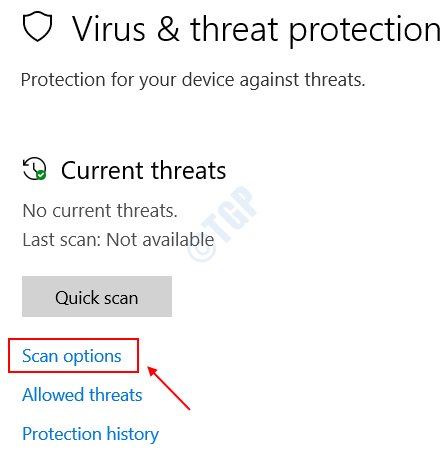
5. Klik vervolgens op de "Volledige scan“.
6. Klik vervolgens op de "Nu scannen“.

OPMERKING –
U kunt deze scans ook uitvoeren.
een. Snelle scan - Scant snel op schadelijke software, malware, spykits, enz. Het duurt minder dan 5 minuten om een snelle scan uit te voeren.
b. Aangepaste scan – U kunt enkele specifieke mappen aanpassen die door de gebruiker zijn gekozen om te scannen.
Fix 6 - Overweeg om uw apparaat schoon op te starten
1. U moet op de drukken Windows-toets+R sleutels bij elkaar.
2. Plak vervolgens deze opdracht in de Run-terminal en druk daarna op de Enter sleutel.
msconfig

3. Ga vervolgens naar de "Algemeen" sectie.
4. Klik in het gedeelte Algemeen op de "Selectiefopstarten” optie om het aan te vinken.
5. Als laatste stap in dit venster moet u: Kruis aan het vakje naast de "Systeemservices laden.

6. Ga daarna naar de “Diensten" sectie.
7. Aangezien de tweede stap inhoudt, moet u: controleren de "Verberg alle Microsoft diensten“.
8. Klik ten slotte op de "Alles uitschakelen“.

Deze stap zorgt ervoor dat alle toepassingen van derden niet kunnen worden opgestart.
9. Klik gewoon op "Van toepassing zijn” en dan op “OK“.

Hierdoor zou uw machine in de schone modus moeten kunnen opstarten zonder andere apps.
Je probleem zou opgelost moeten zijn.


